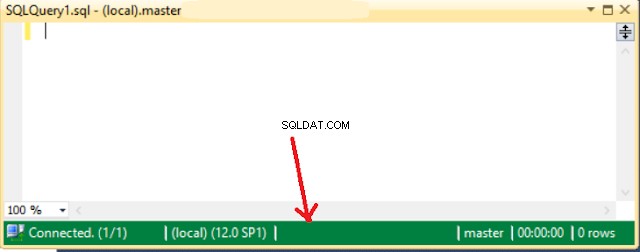Scenario:
Låt oss säga att du arbetar som DBA eller utvecklare och du kan ansluta till olika utvecklingsservrar, UAT-servrar och produktionsservrar och har tillstånd att köra skript. Du kontrollerar alltid servernamnet i SSMS innan du kör skriptet. Misstag kan hända. SSMS ger oss en extra funktion som vi kan använda för att färglägga statusfältet för att säkerställa att vi är i rätt miljö.Lösning:
Låt oss säga att vi vill färga statusfältet till grönt för våra utvecklingsservrar, gult för SIT/QA, Orange för UAT och rött för produktion.Steg 1: Låt oss säga att vi konfigurerar SSMS för vår utvecklingsserver. Öppna SQL Server Management Studio (SSMS) och tillhandahåll SQL Server Instance och klicka sedan på alternativ som visas nedan.
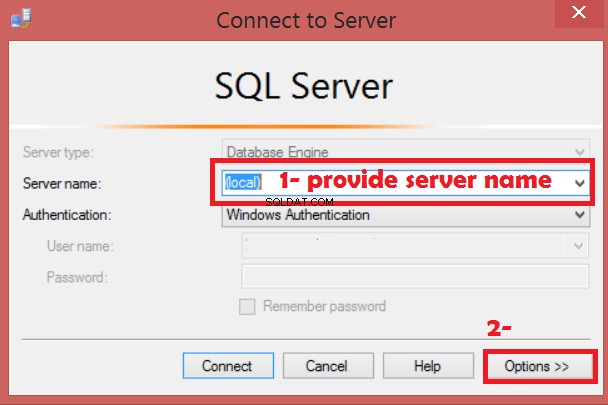 Hur man ändrar statusfältsfärg i SQL Server Management Studio-SQL Server Tutorial
Hur man ändrar statusfältsfärg i SQL Server Management Studio-SQL Server TutorialSteg 2: Gå till Användaranpassad färg, tryck sedan på knappen Välj och välj den färg du gillar. I vårt fall väljer vi grön färg och trycker sedan på anslut.
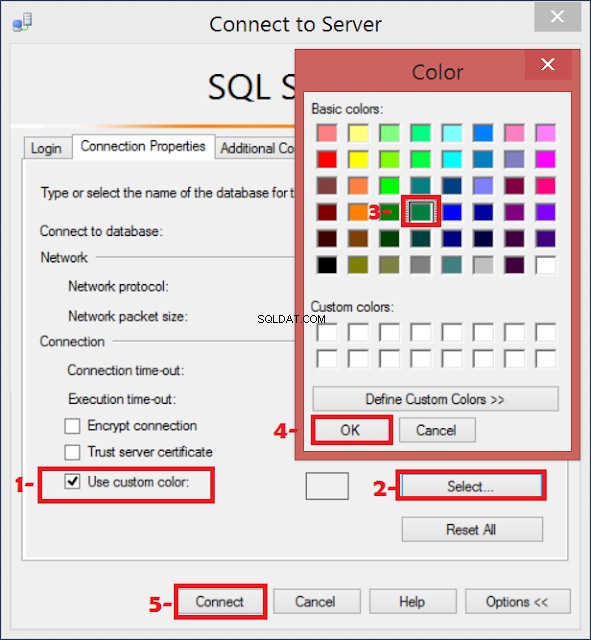 Hur man ändrar statusfärg i SQL Server Management Studio- SQL Server Tutorial
Hur man ändrar statusfärg i SQL Server Management Studio- SQL Server TutorialSteg 3 : Nu när du öppnar Ny fråga kommer du att se statusfältets färg kommer att vara grön. Du kan stänga SSM och öppna igen, inställningen sparas och varje gång du ansluter till denna server kommer statusfältet att vara grönt.
Utför stegen ovan för andra servrar som du vill ansluta.